Nemate estetski ugodan video pozadini? Ili samo želite zabavljati TikTok postaviti u svemiru? Uklonite pozadinu videozapisa i zamijenite ga bojom pozadine, slike dionice ili fotografije snimljenih fotografija.
Najprije morate imati instaliranu aplikaciju Clipchamp za mobilne uređaje s uređajem iPhone X ili novijim. Razlog je da je retina skener se koristi za dubinsku percepciju kako bi se utvrdilo koji dio videozapisa je osobnost, a koji dio je pozadina.
1. korak Stvaranje novog videozapisa
Dodirnite simbol + da biste stvorili novi videozapis.
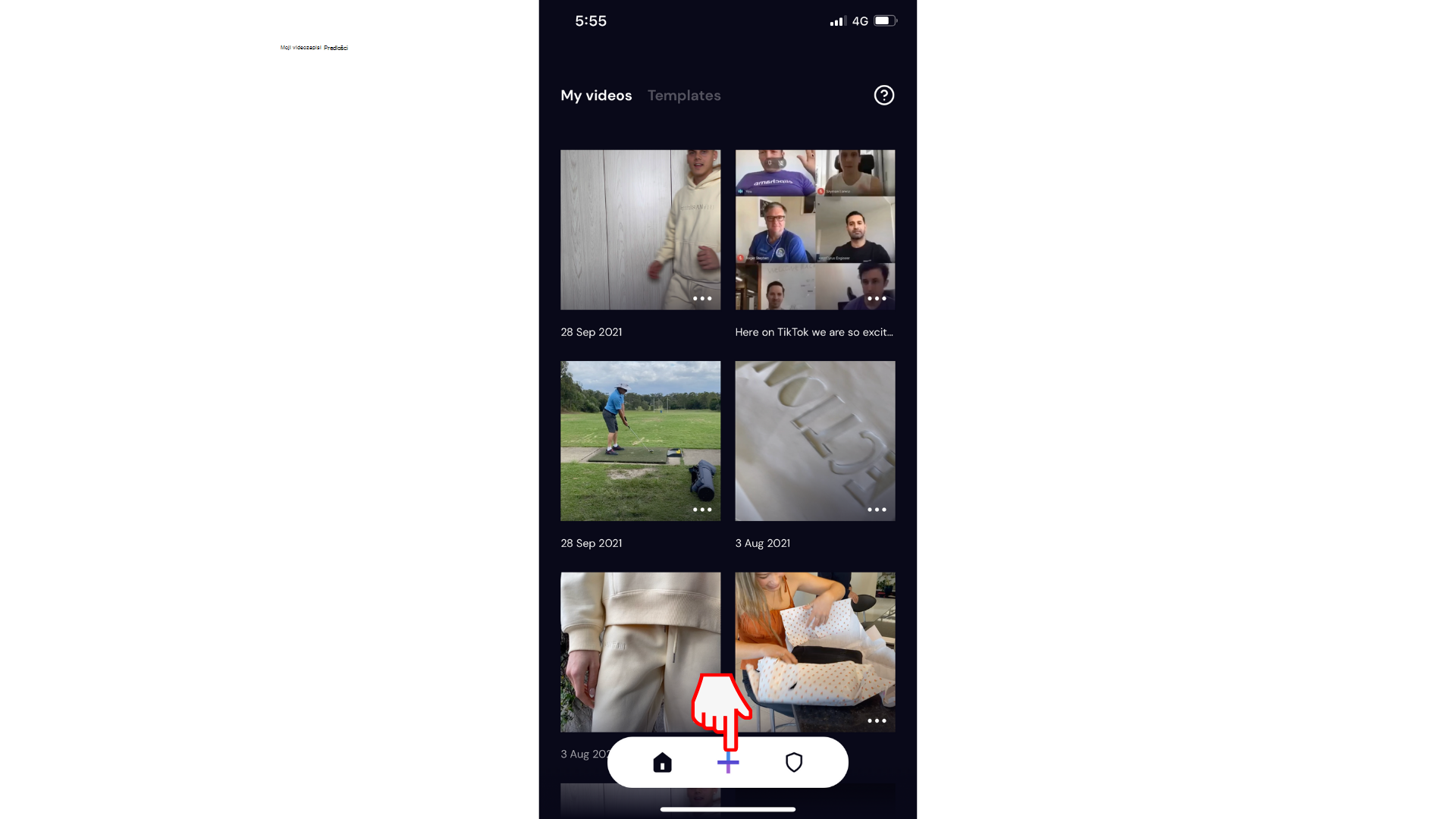
2. korak Dodirnite Pozadina
Dostupne su tri različite mogućnosti pozadine. Dodirnite gumb Pozadina na lijevoj strani zaslona da biste otvorili mogućnosti.
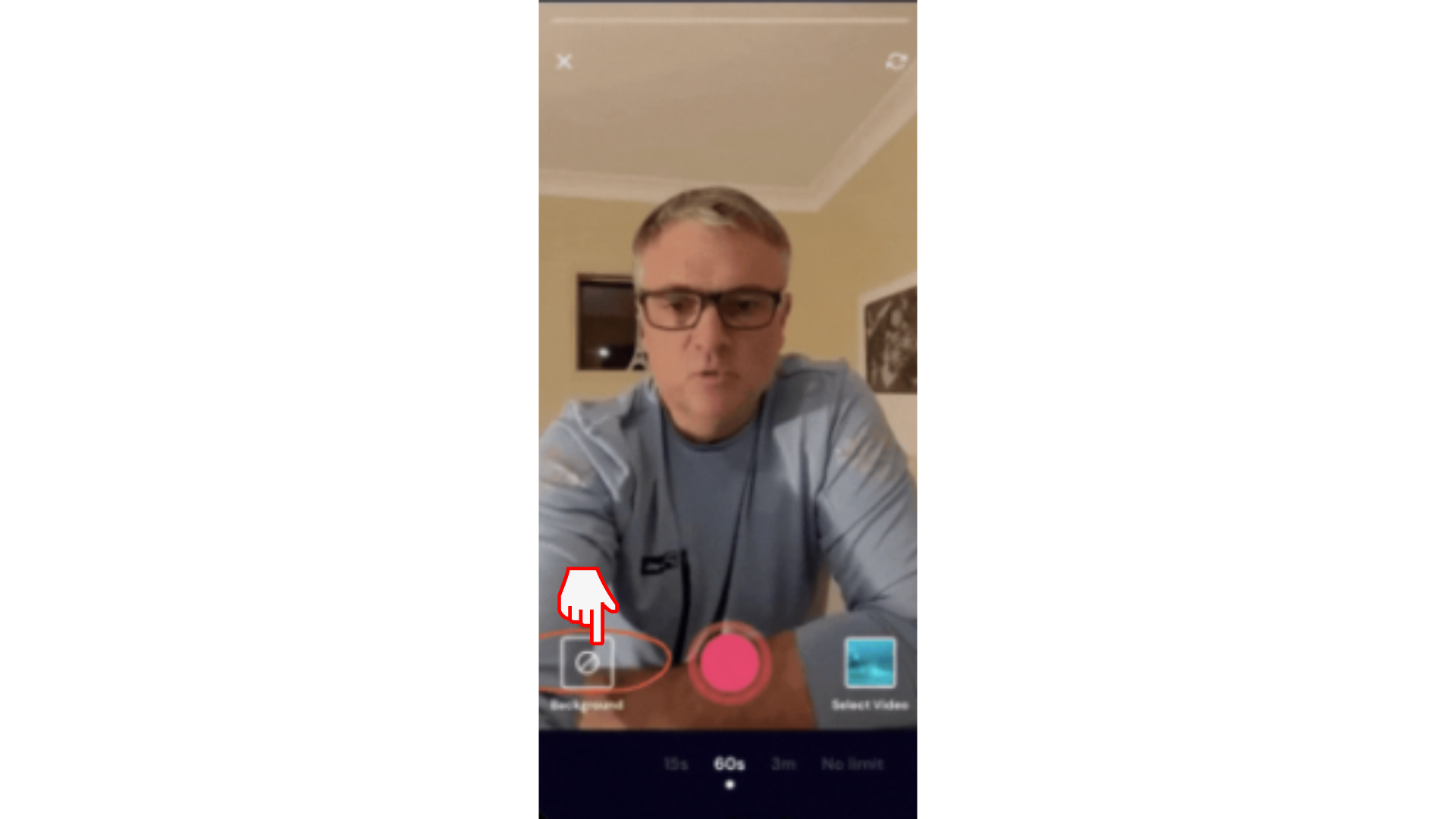
Prva mogućnost. Odabir pozadine boje
Ako želite imati pozadinu obične boje, dodirnite Boja. Pomičite se po mogućnostima boja i odaberite željenu pozadinu boje. Sada ćete biti okruženi bojom po izboru.
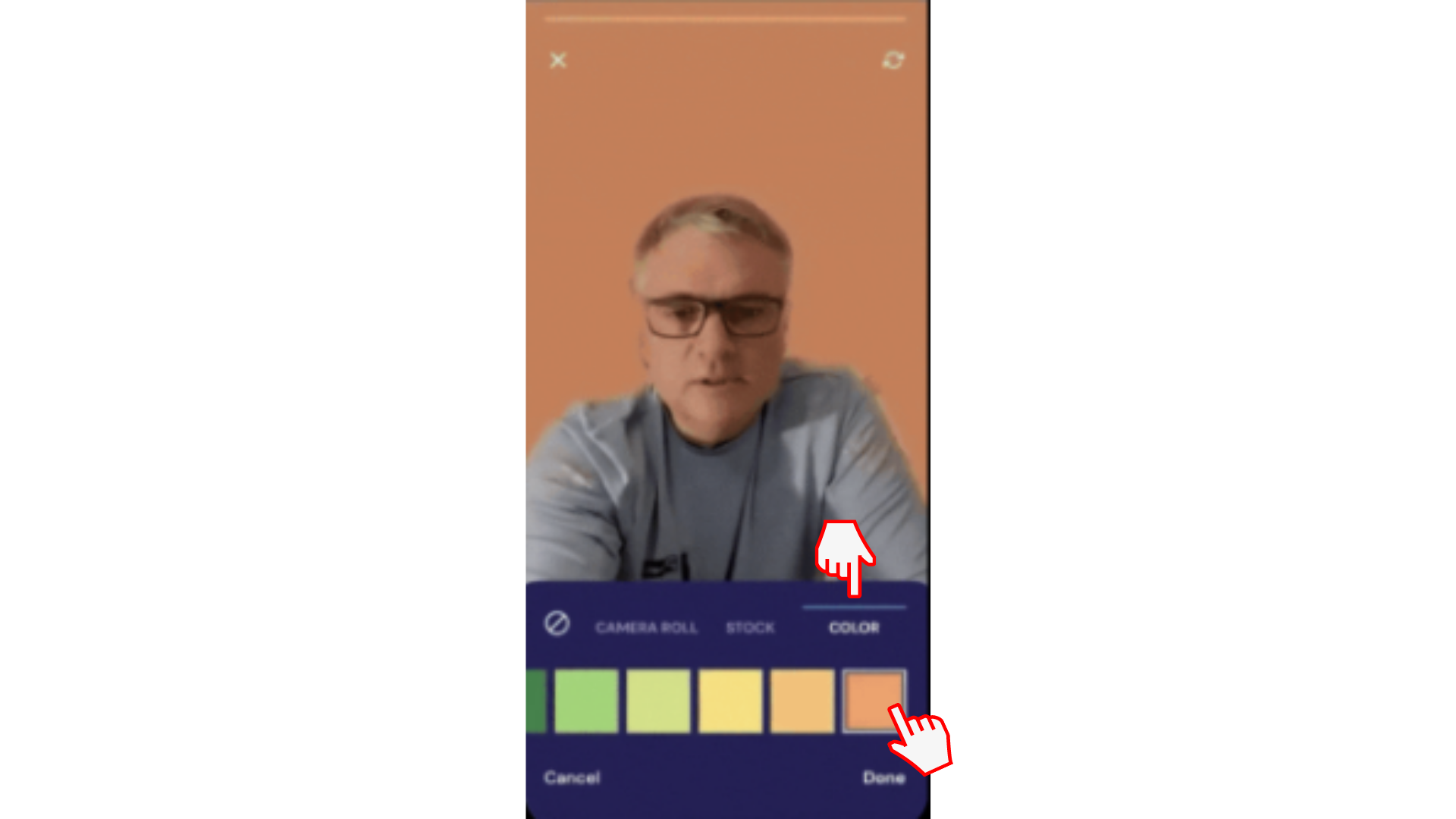
Druga mogućnost. Odaberite fotografiju dionica
Umjesto obične pozadine u boji, zabavljajte se i odaberite jednu od slika biblioteke dionica clipchampa.
Dodirnite dionice i pomičite se kroz razne slike dionica, kao što su uredi, zidovi od opeke i plaža. Alat za uklanjanje pozadine funkcionirat će i u vodoravnom i okomitom načinu rada.
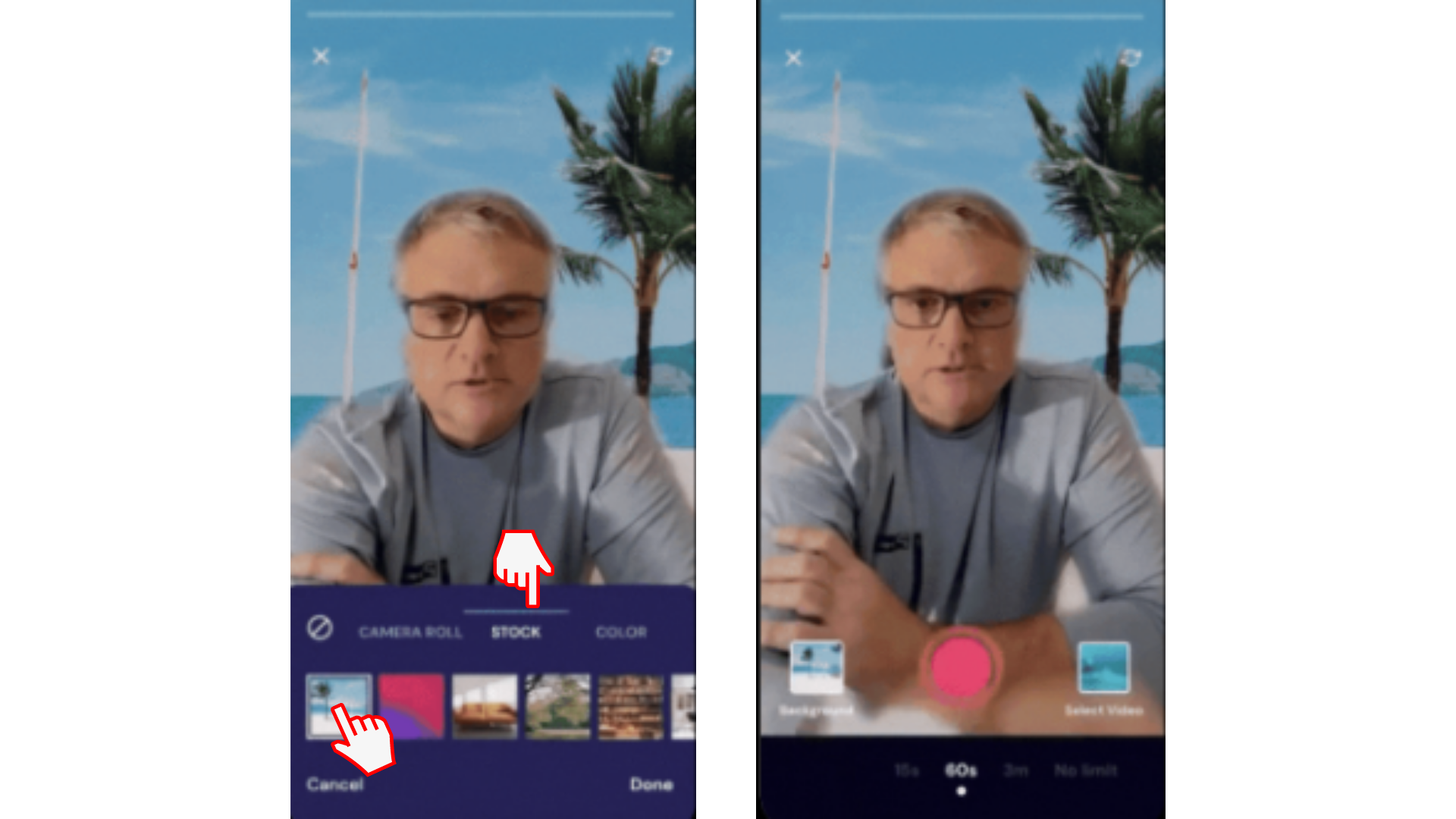
Mogućnost 3. Odabir osobnih snimki iz snimljenih fotografija
Možete odabrati i vlastite snimke iz snimljenih fotografija. Dodirnite Snimljene fotografije i odaberite željenu sliku s pametnog telefona. Ta je mogućnost odlična za male tvrtke s kompletom robne marke.
Dodirnite Gotovo kada odaberete pozadinu novih snimljenih fotografija.
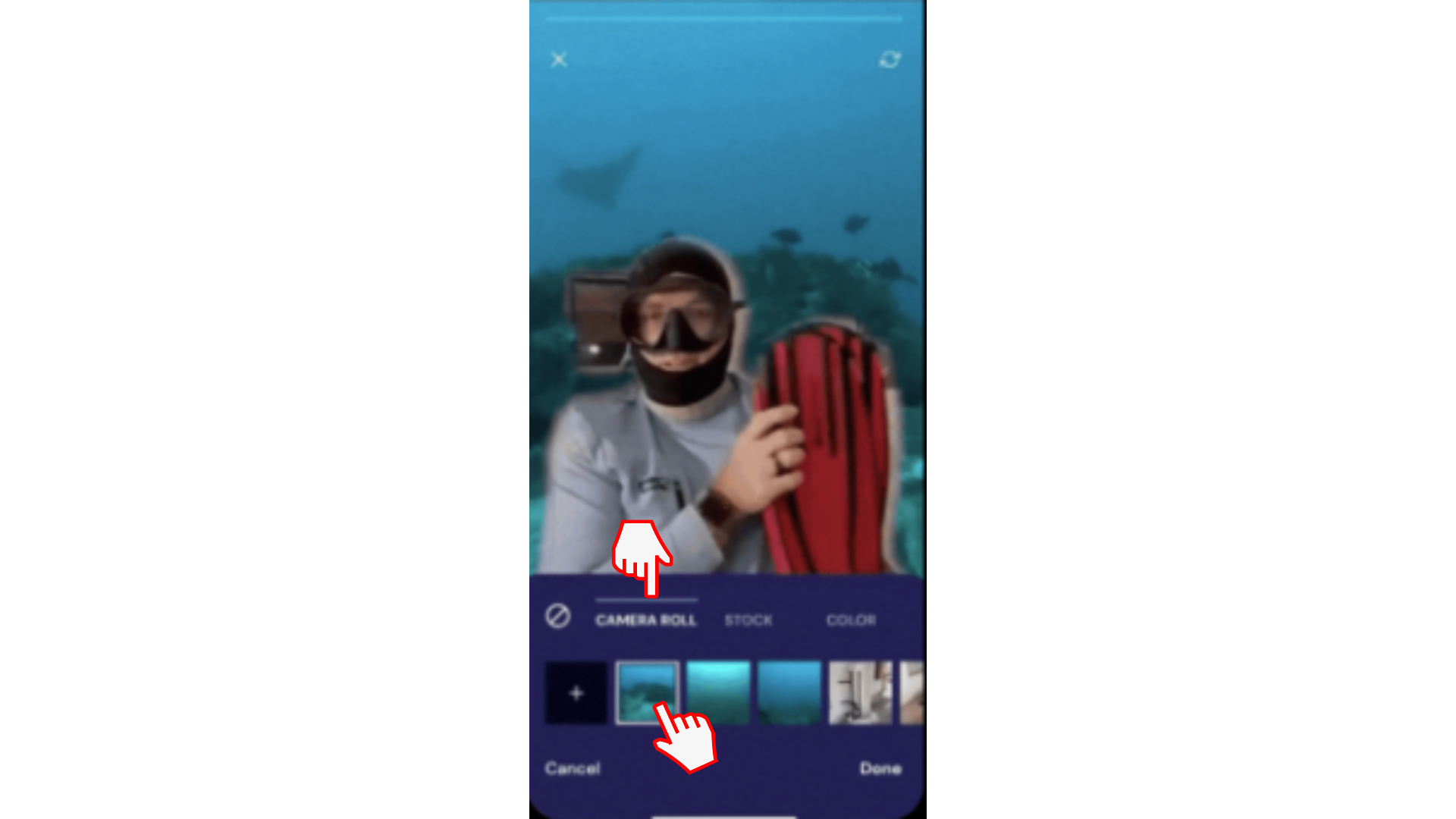
3. korak: Snimanje videozapisa
Dodirnite crveni gumb za snimanje da biste započeli snimanje videozapisa s novom pozadinom. Možete zaustaviti koliko god puta trebate pauzirati za stanku i nastaviti snimati kada budete spremni.
Kada završite, kliknite kvačicu da biste završili i unesite uređivač u koji možete unijeti promjene, dodati opise, tekst i još mnogo toga.
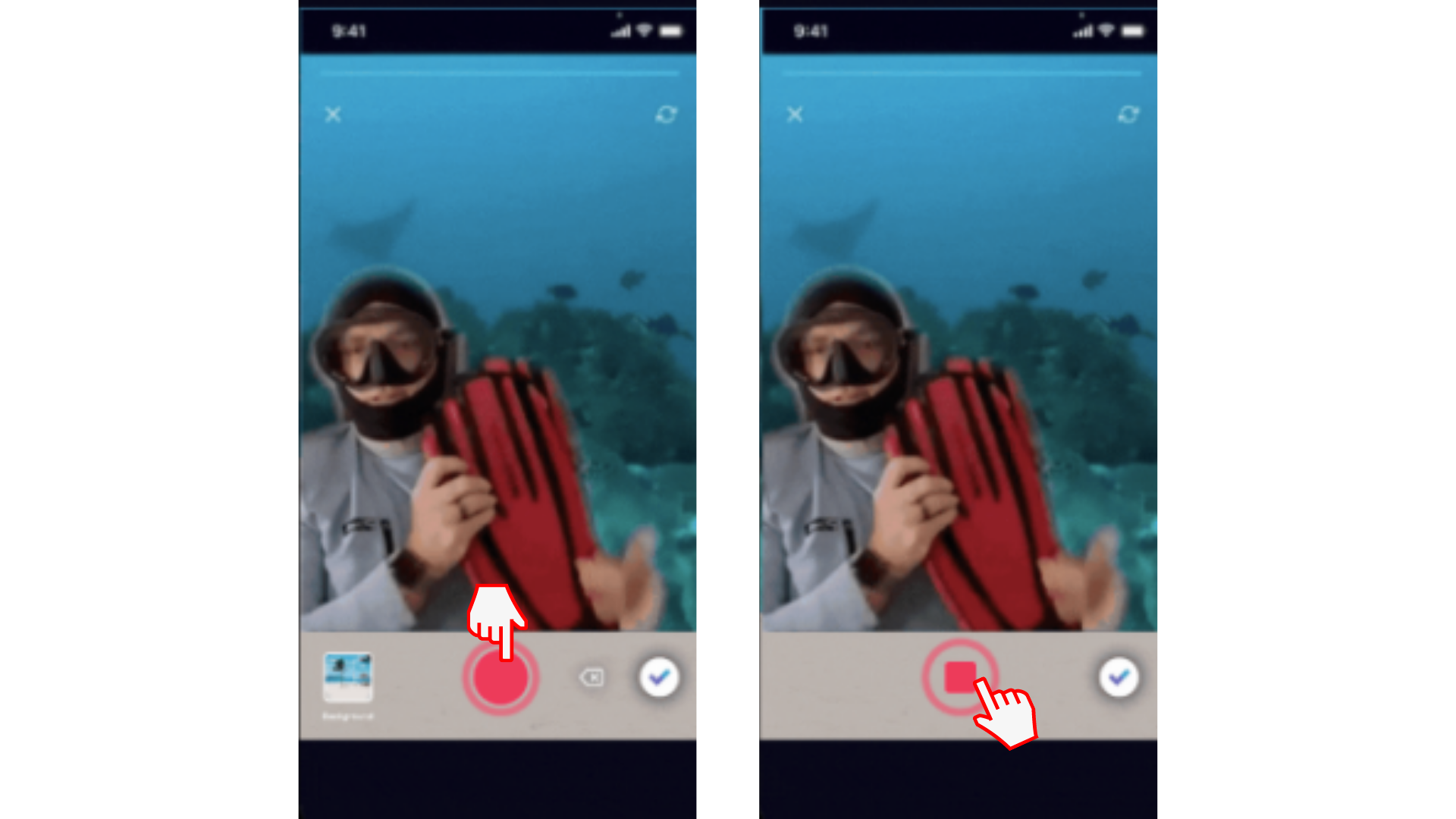
Isprobajte našu aplikaciju za iOS.
Preuzmite besplatnu aplikaciju Clipchamp za iOS da biste započeli.










